| リストアしたアドレス帳のデータを、Windows Live メールのアドレス帳の保存場所にコピーします。手順は以下の通りです。
※Windows Live メールについて、何かご不明な点がある場合は、メーカーにお問合せください。
※既にWindows Live メールのアドレス帳のデータがある場合、この操作を行うと既存のアドレス帳はすべて上書きされますのでご注意ください。操作前に現時点でのアドレス帳データを、外付けHDDなどにコピーしておいてください。アドレス帳のデータは以下の場所に保存されていますので、ここにあるデータをすべてコピーしておくことをお勧めします。
C:\Users\(ユーザ名)\AppData\Local\Microsoft\Windows Live\Contacts\Default
なお、コピーは隠しフォルダを参照可能にしてから行う必要があります。手順は以下の(1)を参照してください。
(1) Windows Live メールが起動中の場合は、終了します。そして隠しフォルダを参照できる状態にします。Windows 8の場合、「コンピュータ」や「ドキュメント」などの画面を開き、「表示」→ 「隠しファイル」のチェックを入れます。
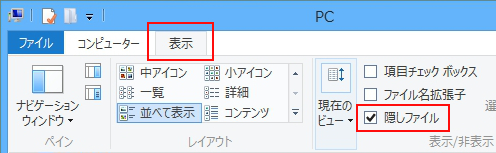
Windows 7をご利用の場合は、こちらのFAQの「参考」の部分を参照の上、隠しフォルダが表示されるように設定してください。
(2) リストア先のフォルダを開きます。デスクトップにリストアした場合、
C:\Users\(ユーザ名)\Desktop\FileBackup4リストア\(日付)\Windows Live Mail\address
を開きます。
(3) 「15.4」、「15.5」、「W4CR1」のフォルダが表示されます。「ホーム」→「すべて選択」をクリックし、フォルダをすべて選択します(Windows 7の場合は、「整理」→「すべて選択」をクリックします)。

(4) フォルダ上で右クリックしてコピーをクリックします。
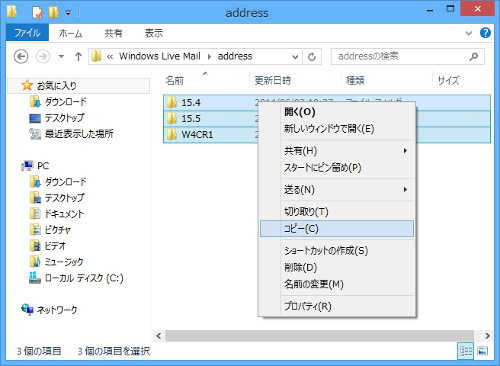
(5) C:\Users\(ユーザ名)\AppData\Local\Microsoft\Windows Live\Contacts\Default を開きます。
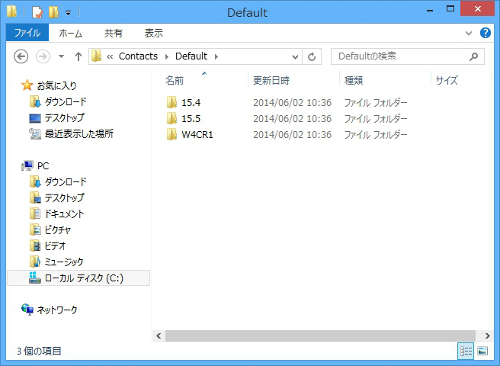
(6) 「ホーム」→「貼りつけ」をクリックします(Windows 7の場合は、「整理」→「貼りつけ」をクリックします)。
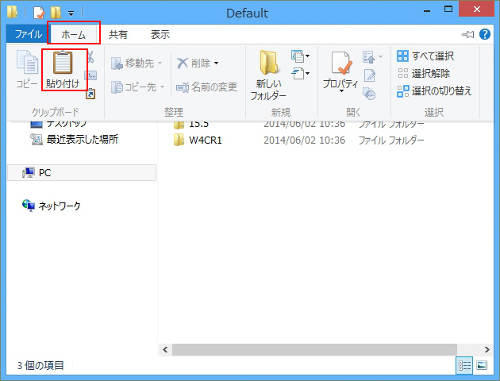
(7) 「ファイルの置換またはスキップ」の画面が表示されます。既にWindows Live メールのアドレス帳のデータがある場合、この操作を行うと既存のアドレス帳はすべて上書きされます。問題なければ「ファイルを置き換える」をクリックします。
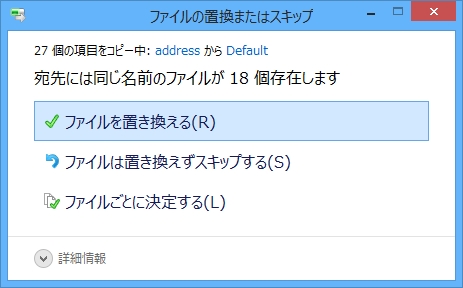
以上で操作は完了です。Windows Live メールを起動し、アドレス帳が復元されているか確認してください。
|

